چگونه با افزونه Ultimate Member پنل کاربری ایجاد کنیم؟
ساخت پنل کاربری در وردپرس با افزونه Ultimate Member
افزونهای که قصد معرفی ان را دارم با نام افزونه Ultimate Member در مخزن وردپرس به ثبت رسیده است و امکان ساخت
یک پنل کاربری ساده را به کاربران می دهد. تاکنون توانسته است تا بیش از ۴۰٫۰۰۰ نصب فعال و کسب امتیاز ۴٫۶ را ازآن خود نماید.
پس از نصب و فعال سازی این افزونه منویی در بخش پیشخوان سایت وردپرسی شما با نام مدیریت کاربران افزوده خواهد شد.
روی آن کلیک کرده و برای شروع به صفحه تنظیمات افزونه هدایت شوید.
تنظیمات عمومی
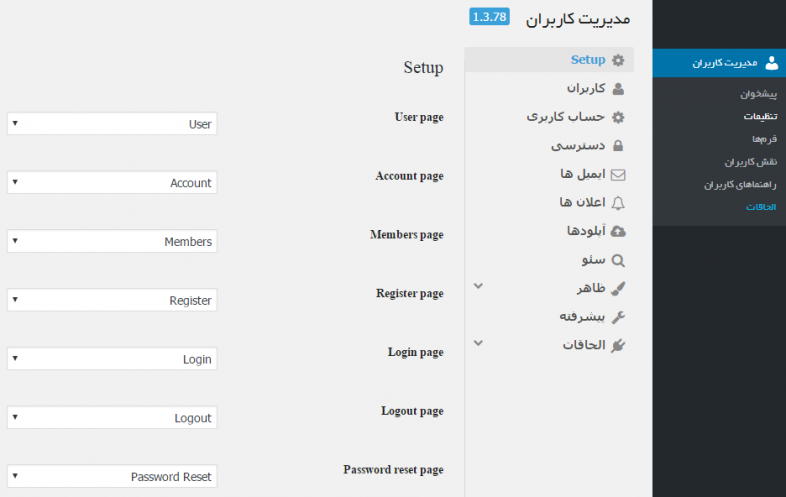
همان طور که در این صفحه مشاهده میکنید، ابتدا برگههای مورد نظر برای صفحه کاربر، صفحه اکانت کاربر، صفحه کاربران،
صفحه عضویت، صفحه ورود، صفحه خروج و در نهایت صفحه فراموشی کلمه عبور را انتخاب کنید.
تنظیمات بخش کاربران
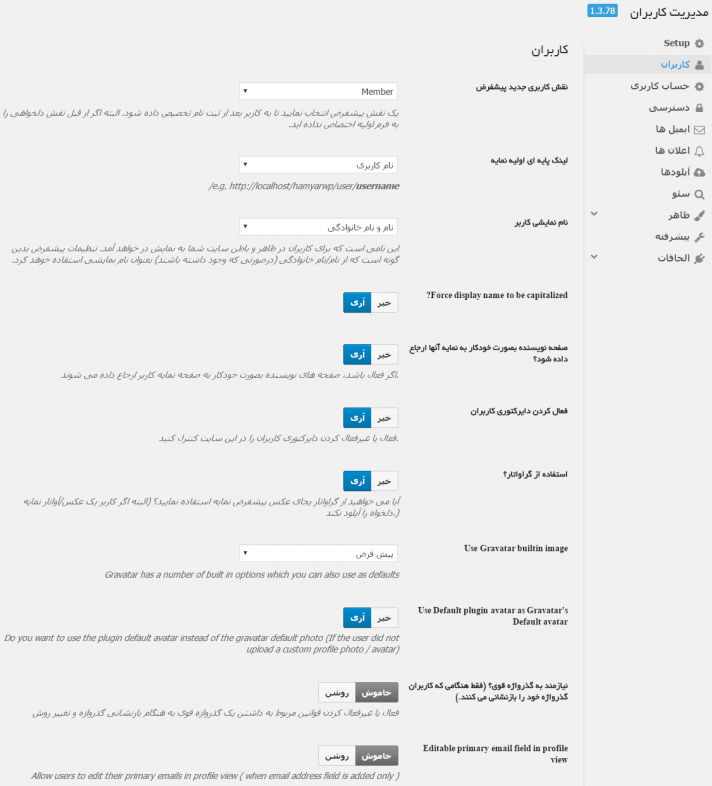
حال مطابق تصویر به زبانه کاربران مراجعه کرده و مطابق تصویر فوق مواردی همچون نقش کاربری پیشفرض، فرمت لینک نمایش کاربر،
فرمت نام نمایشی کاربر، نمایش نام کاربر با حروف بزرگ، لینک دادن به صفحه کاربر در پروفایل کاربری، نمایش دایرکتوری کاربران،
نمایش تصویر اواتار برای کاربر، نوع آواتار، امکان فعال کردن استفاده از رمز قوی هنگام فراموشی کلمه عبور و در نهایت امکان ویرایش
ایمیل خصوصی کاربران را سفارشی سازی کنید.
تنظیمات حساب کاربری
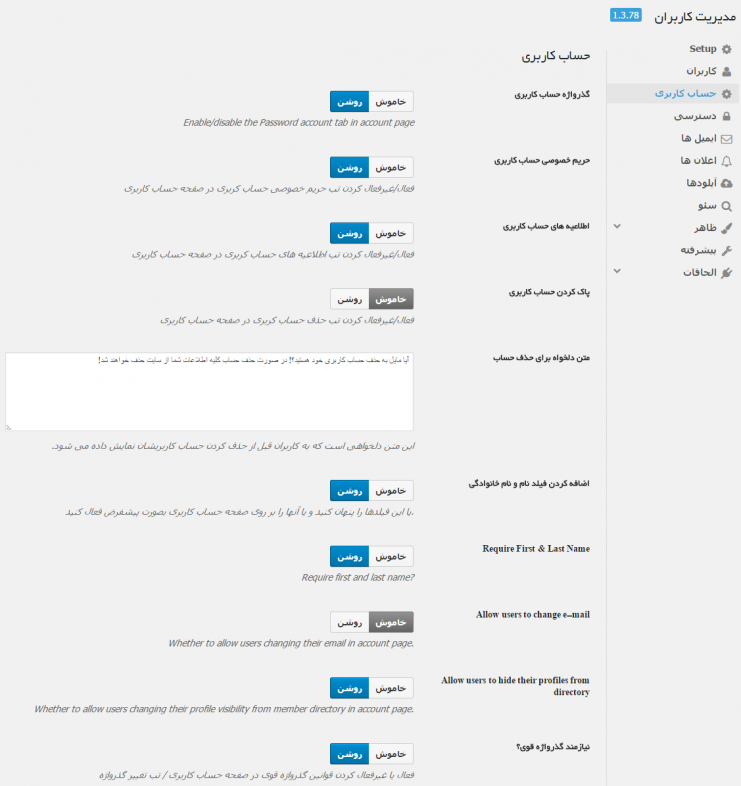
حال با مراجعه به بخش تنظیمات حساب کاربری تنظیمات اکانت کاربران را سفارشی سازی کنید، در این بخش میتوانید تنظیماتی همچون
نمایش رمز اکانت، تعیین حریم خصوصی برای کاربر، نمایش اطلاعیه در حساب کاربری، حذف حساب و متن دلخواه برای حذف حساب کاربری،
امکان نمایش یا عدم نمایش نام و نام خانوادگی، ضروری کردن نام و نامخانوادگی کاربر، امکان اجازه به کاربران برای تغییر ایمیل،
امکان مخفی کردن حساب کاربری توسط اعضا و در نهایت ضروری کردن انتخاب کلمه عبور قوی را اعمال کنید.
تنظیمات دسترسی
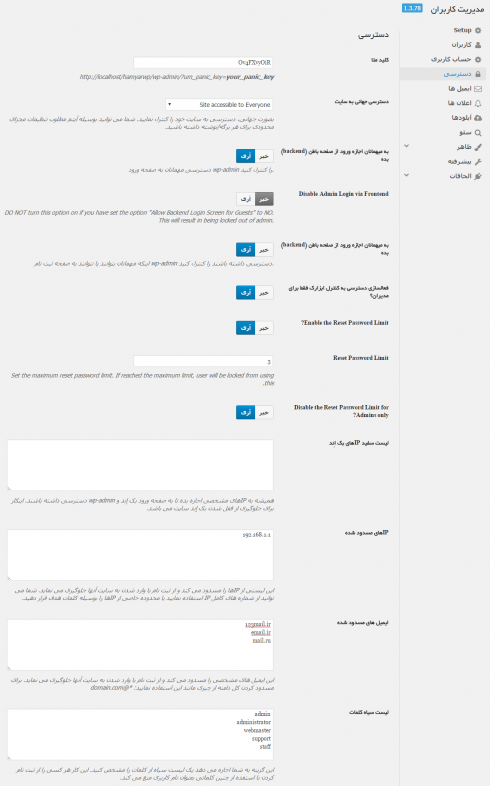
همانطور که از نام آن مشخص است در این بخش قادر خواهید بود تا دسترسیهای لازم افزونه همچون دسترسی به وبسایت،
اجازه به میهمانان برای ورود به سایت در بخش wp-admin، تعیین دسترسی برای مدیران، تعیین تعداد مجاز برای تغییر رمز، تعیین
لیست سفید و سیاه برای آیپی و ایمیل با دامنه خاص و در نهایت مسدود کردن نامهای کاربری خاص همچون admin، administrator و.. را تعیین کنید.
تنظیمات ایمیل
در بخشایمیلها نیز میتوانید نام ارسال کننده ایمیل، ایمیل مورد نظر برای ارسال ایمیلهای سایت، استفاده از HTML در فرمهای ایمیل،
فعال و غیر فعال سازی و تعیین متن ایمیلها در هر بخش را تعیین کنید.
همچنین میتوانید از امکاناتی همچون اجباری کردن برای تایید ایمیل توسط کاربر را نیز سفارشی سازی کنید.
تنظیمات اعلانها
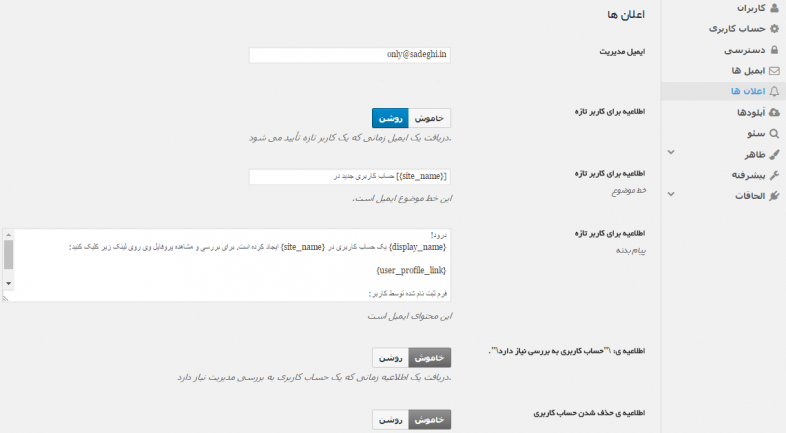
در بخش اعلانها نیز قادر خواهید بود تا متن مورد نظر برای عضویت کاربر در سایت، بررسی حساب کاربری یک کاربر خاص و حذف
حساب کاربری که توسط ایمیل برای شما ارسال خواهند شد را مدیریت کرده و آنها را فعال یا غیرفعال کنید.در واقع یک پنل کاربری ساده ایجاد کنید.
تنظیمات آپلودها
در این بخش نیز همانطور که از نام آن مشخص است قادر خواهید بود تا برای بخشهایی همچون تصاویر کاربران، تصاویر کاور برای کاربران،
اندازه تصاویر بندانگشتی، کیفیت تصاویر آپلود شده و میزان حجم و اندازه آنها مدیریت داشته باشید.
تنظیمات سئو
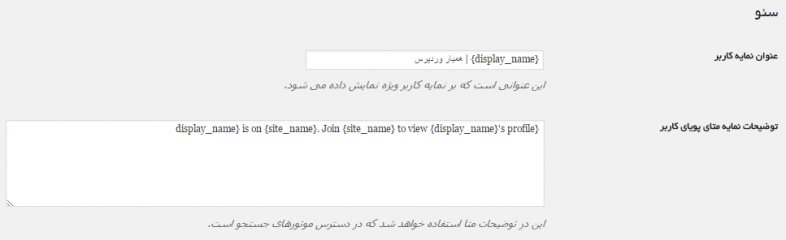
در این بخش نیز همانطور که از نام آن مشخص است در جهت بالا بردن سئوی سایت، عنوان و متای توضیحات را برای صفحه پروفایل کاربران مدیریت کنید.
تنظیمات ظاهری
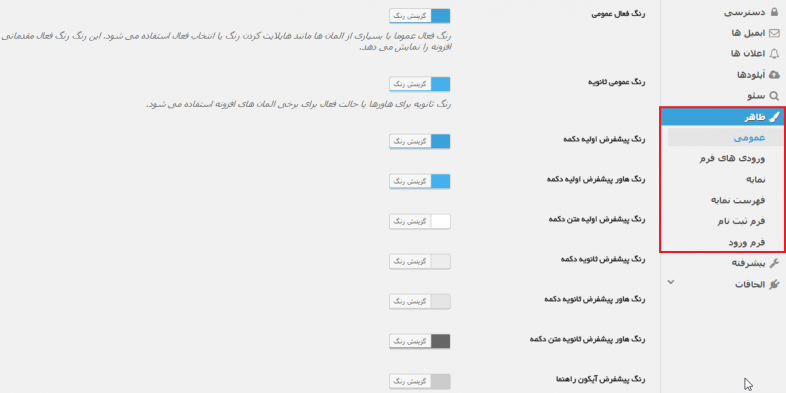
در این بخش نیز همانطور که از نام آن مشخص است و در تصویر نیز مشاهده میکنید قادر خواهید بود تا تنظیمات بخش ظاهری اعم از
انتخاب رنگ برای هر بخش، چینش بخشهای مختلف حساب کاربری اعضا، شخصی سازی فرم عضویت و ورود و.. را تعیین کنید.
تنظیمات فرم
با مراجعه به منوی فرمها در افزونه نیز میتوانید هر نوع فیلد متنی، رادیویی، ادرس شبکههای اجتماعی و.. را مشابه صفحهسازهای وردپرس
ایجاد و مدیریت نمایید.
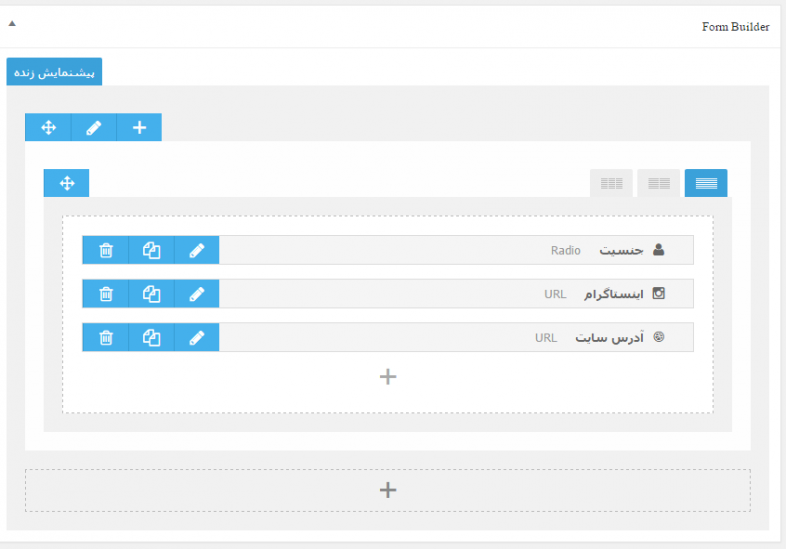
همچنین برای هر فیلد قادر به انتخاب آیکون، ضروری کردن فیلد، امکان دسترسی برای ویرایش فیلد و… نیز هستید.
و در نهایت پس از اینکه تنظیمات خود را به صورت کامل سفارشی سازی کنید، قادر خواهید بود تا یک صفحه اختصاصی برای پروفایل کاربران
ایجاد کنید که بتوانند در ان نام، تصویر پروفایل، کاور پروفایل، نمایش بیوگرافی، مشاهده مطالب کاربر، دیدگاههای ارسالی و … را مشاهده نمایند.
همچنین در برگه مربوطه میتوانید لیستی از کلیه کاربران را همراه با نام و لینک دادن به پروفایل انها نمایش دهید. و در واقع یک پنل کاربری ساده به کاربران بدهید.
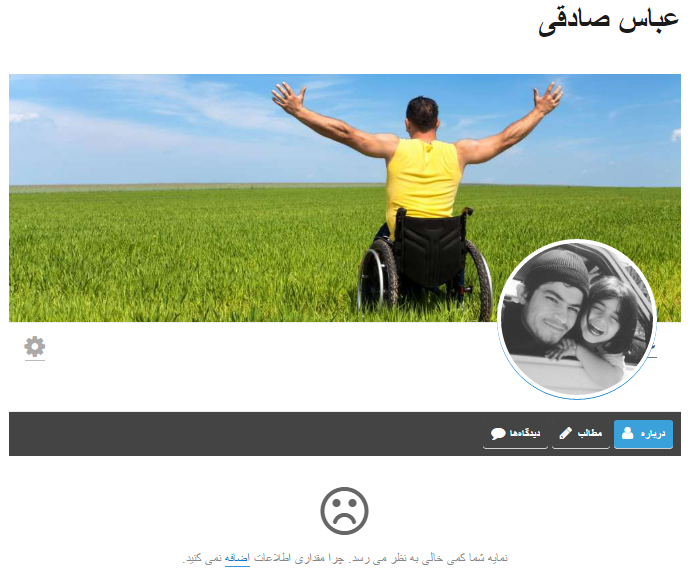
منبع:همیار وردپرس






افزونه بسیار خوبی بود ممنون
سلام افزونه خيلي خوبيه آيا ميشه شخصي سازيش كرد